آموزش نحوه ایجاد اکانت FTP در سی پنل

در مقالات قبلی از گنجه بلاگ نحوه ایجاد FTP اکانت در کنترل پنل دایرکت ادمین را برای شما توضیح دادهایم. در این مقاله نیز قرار است همین موضوع را در سیپنل با هم بیاموزیم. به عبارتی نحوه ایجاد FTP اکانت در سی پنل را با مطالعه این مقاله خواهید آموخت. بنابراین توصیه میکنیم اگر مدیر یک سایت بر روی سیپنل هستید و نحوه ایجاد FTP Account را نمیدانید تا پایان این مقاله با ما همراه باشید.
اما اکانت FTP چیست و چه کاربردی دارد؟
اکانت FTP چیست و چه کاربردی دارد؟
در یک تعریف کلی FTP مخفف عبارت” File Transfer Protocol” به معنای پروتکل انتقال فایلها است. یک اکانت FTP برای بارگذاری و مدیریت فایل ها در وب سایت استفاده میشود. این روش انتقال فایل در فضای وب، حدوداً ۵۰ سال است که کاربرد دارد. با این حال از نظر امنیتی معمولاً برای کاربران رضایتبخش نیست. چراکه فایلها در هنگام انتقال رمزگذاری نمیشوند. به همین دلیل است که ترجیح کاربران استفاده از پروتکلهای امنتری مانند FTPS و یا SFTP است. اگر دوست دارید شناخت دقیقتری نسبت به نحوه کارکرد این پروتکلها و همچنین میزان امنیت در آنها داشته باشید، به شما توصیه میکنیم مقاله پروتکل FTP چیست؟ را در گنجه بلاگ مطالعه کنید.
برای اینکه کاربران بتوانند از این طریق به هاست متصل شوند باید از حق دسترسی به خدمات میزبانی وب برخوردار باشند. این حقوق توسط ارائه دهندگان خدمات هاستینگ در قالب اکانتهای FTP در اختیار کاربران قرار میگیرد. در گنجه هاست بر روی تمامی سرویسهای هاست اشتراکی، دسترسی لازم برای ایجاد و به کارگیری اکانت FTP وجود دارد. به عبارتی با خرید هاست از گنجه میتوانید به راحتی فایلهای دلخواه خود را روی سایت بارگذاری کنید.
در ادامه نحوه ایجاد FTP اکانت در سی پنل را بیاموزد.
آموزش ایجاد اکانت FTP در سی پنل
برای شروع، کافیست از طریق آموزش ورود به سی پنل هاست خود وارد شوید. سپس از بخش “FILES” روی “FTP Accounts” کلیک کنید.
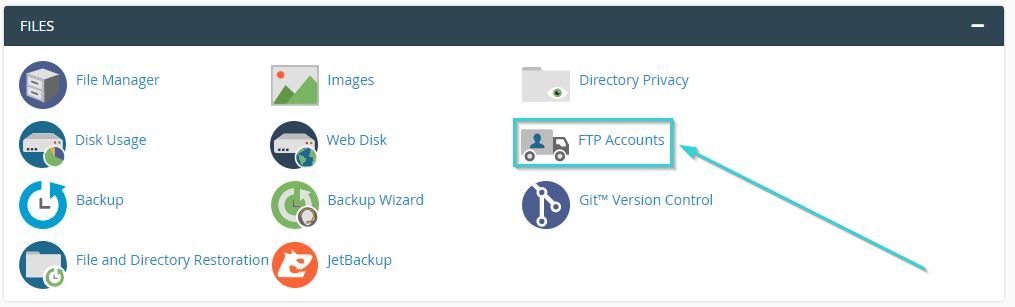
برای ایجاد اکانت FTP در این مرحله کافیست لیست فیلدها را (همانطور که در تصویر میبینید) با اطلاعات لازم پر کنید. به صورت پیشفرض یک حساب کاربری غیرقابل حذف و ویرایش در این بخش وجود دارد که ما با آن کاری نداریم. هدف ما آموزش نحوه ایجاد اکانت FTP است.
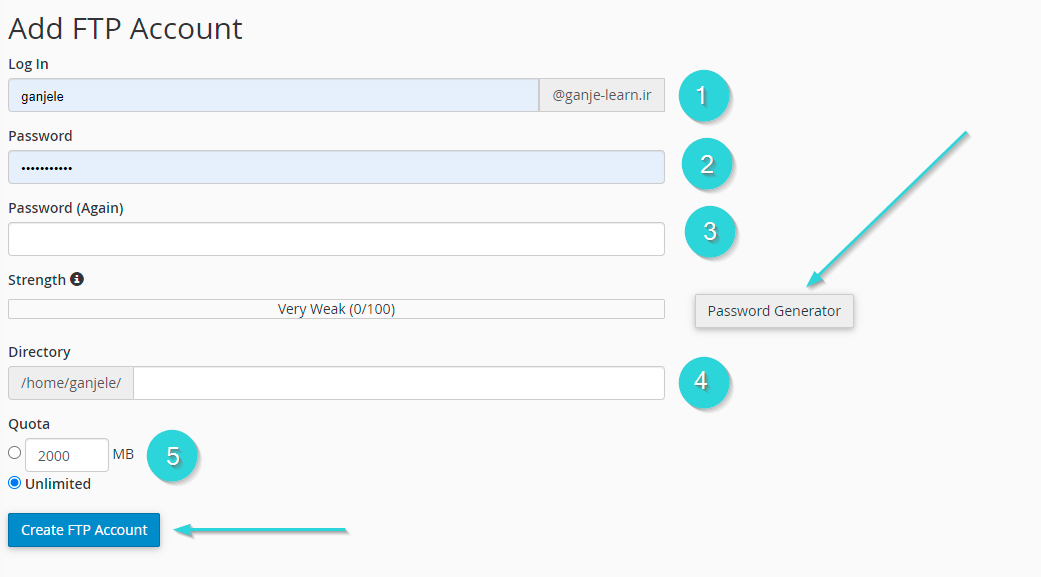
- در فیلد “log in”: یوزرنیم یا نام دلخواهی که میخواهید را تایپ کنید.
- در فیلد “Password” و “Password again”: یک پسورد امن برای خود انتخاب کنید. از بخش Password Generator میتوانید از رمزهای پیشنهادی سیپنل استفاده کنید.
- در فیلد “Directory”: در این فیلد باید مسیری را مشخص کنید که در آن فایلها را دانلود و آپلود میکنید.
- در بخش “Quota”: میزان دسترسی کاربر به حجم ظرفیت هاست را مشخص کنید اگر قصد ایجاد محدودیت برای کاربران را ندارید پس تیک گزینه “unlimited” را فعال کنید.
در آخر روی “Create FTP Account” کلیک کنید. در ادامه این مقاله با ما همراه باشید تا نحوه آپلود فایلها روی هاست از طریق اکانت FTP Account را بیاموزید.
نحوه آپلود فایلها روی هاست از طریق اکانت FTP Account
یکی از نرم افزارهای رایگان و پرطرفدار برای انتقال فایل بین سرور و کامپیوتر فایل زیلا است. از طریق کلیک بر روی دانلود فایل زیلا میتوانید به راحتی این نرمافزار را دانلود و نصب کنید. بعد از این کار مطابق تصویر ۴ فیلد مختلف را باید با اطلاعات لازم پر کنید. در ادامه این توضیحات را بخوانید.

- در فیلد “Host”: آدرس IP و یا آدرس سایت خود را در این فیلد بنویسید.
- در فیلد “Username”: نام کاربری که در ساخت اکانت ftp به کار بردید را نیز در این فیلد بنویسید.
- در فیلد “Password”: رمز عبور FTP Account خود را تایپ کنید.
- در فیلد “Port”: عدد ۲۱ را وارد کنید.
در نهایت روی “Quickconnect” کلیک کنید. در صورتی که اطلاعات وارد شده صحیح باشد، پس از این اقدامات به سرور خود متصل خواهید شد. حالا کافیست برای یادگیری نحوه انتقال (بارگذاری و بارگیری) فایلها از طریق FTP Account روی همین عبارت کلیک کنید تا به مقاله یک مربوطه ارجاع داده شوید.
در این مقاله تلاش کردیم فرآیند ایجاد اکانت FTP را به شما بیاموزیم. علاوه بر این فواید استفاده از FTP Account را نیز برای شما شرح دادیم. اگر دوست دارید نحوه کار با این پروتکل انتقال فایل را نیز یاد بگیرید به شما توصیه میکنیم حتماً مقاله آموزش کار با FTP Account را بخوانید. اگر سوالی در این زمینه همچنان ذهن شما را درگیر کرده است، با متخصصان ما در میان بگذارید.






سلام من این برنامه از کجا باید تهیه کنم؟FILES که بیام داخلش ایمیل پسورد بدم
سلام
اگر منظورتون فایل زیلا هست که میتونید داخل گوگل سرچ کنید download filezilla و سپس دانلود و نصب نمایید.